Как удалить на Андроиде историю?
Как удалить историю на Андроид: простые способы
Если у вас нет никакого желания сохранять какие-либо сведения об осуществленных звонках, отправленных и полученных сообщениях, а также просмотренных страницах в браузерах, то нужно просто удалить историю на Андроид. Это возможно сделать как частично, так и полностью.

Как удалить историю на Андроид с помощью приложения
Чтобы удалить историю поиска Андроид, можно воспользоваться специальным приложением Быстрая очистка. С его помощью очищается история в браузере пользователя, история его вызовов, а также история, которая сохраняется при поиске в Google Play.
Кроме этого, станет невозможным просмотр сведений о поиске на ютубе. Пользоваться подобным приложением достаточно просто.
- Запустить приложение
- Поставить галочки на данных, которые следует скрыть
- Нажать кнопку «Очистка»
Важно знать, что некоторые приложения очистить с помощью этой программы не удается, но она направляет сразу в нужные настройки и вам будет необходимо очистить все вручную. Ненужные файлы в мобильном устройстве удаляются с помощью очистки кэша. Советы и инструкции по удалению кэша можно будет прочитать в статье Как удалить кэш на Андроид.
Как удалить вызовы на Андроид
Чтобы очистить журнал вызовов на Андроид, необходимо:
- Открыть приложение «Телефон»
- Выбрать раздел «Журналы»
- Тапнуть на три точки в верхнем правом углу
- Нажать «Очистить журнал звонков»
Также вы сможете удалить звонки выборочно:
- Открыть журнал звонков
- Выбрать звонок
- Нажать «Сведения о вызове»
- Нажать на корзину в правом верхнем углу
Как удалить историю браузера на Андроид?
Как удалить историю в Internet
Данный браузер является встроенным приложением в некоторых смартфонах. Чтобы очистить историю необходимо совершить следующие действия:
- Открыть браузер и зайти в меню
- Выбрать «Настройки»
- Найти и нажать на пункты «Очистить историю» и «Очистить кэш»
Как удалить историю в Opera?
Эта инструкция подойдет для стандартного браузера Opera, а также для Opera Mini, Opera Max и Opera beta. Чтобы удалить историю в Опере нужно:
Как удалить историю в Google Chrome?
Chrome является стандартным браузером на голом Андроид и смартфонов от Google. Чтобы удалить историю в Хроме нужно:
Как удалить историю в Firefox
Браузер Firefox считается одним из самых быстрых браузеров, поэтому так полюбился многим. Чтобы очистить историю в Фаерфокс, нужно:
- Открыть браузер
- Нажать на троеточие в правом верхнем углу
- Найти пункт «История»
- Нажать «Удалить историю веб-сёрфинга»
Как удалить историю в Яндекс браузере
Самый популярный мобильный браузер в рунете — Яндекс. Чтобы очистить историю в Яндекс на Андроид нужно:
Как удалить историю в Ютуб на Андроид?
Чтобы очистить историю в Ютуб на Андроид, вам нужно:
В этом окне можно полностью удалить историю всех просмотров, а также историю поиска. При желании пользователя на странице возможно отключить дальнейшую запись истории поиска и просмотров.
Ответы на вопросы
Мы всегда отвечаем на вопросы. Спрашивайте!
androidmir.org
Как удалить историю поиска на Android :
Использование новой мобильной операционной системы провоцирует возникновение множества вопросов, связанных с ее спецификой. Так, проводить регулярную очистку посещенных веб-страниц на устройствах, использующих Android, недостаточно, так как популярные мобильные браузеры сохраняют эту информацию, что создает риск доступа к этим данным со стороны третьих лиц. Чтобы этого не произошло, необходимо знать, как удалить историю поиска в самых распространенных программных продуктах.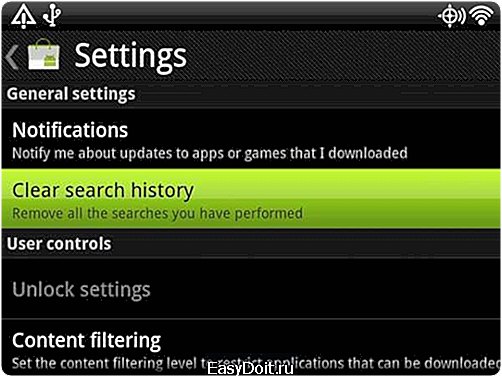
«Родной» браузер Android – Интернет
Internet весьма неплохой браузер, поэтому многие пользователи не ищут лучших вариантов и применяют для веб-серфинга это приложение, которое входит в число стандартного для Android ПО. Чтобы удалить историю поиска в нем, следует открыть пункты «Меню» – «Настройка». Там следует поискать раздел, отвечающий за конфиденциальность. Здесь можно найти различные подходы к удалению отдельных элементов, связанных с работой браузера. К примеру, можно очистить кеш, формы заполнения или удалить сохраненные пароли от различных сайтов (соцсети, почтовые ящики и др.).
Opera (Опера)
Для тех, кто интересуется, как удалить историю в Opera, можно посоветовать перечитать абзац, отведенный под «Internet», расположенный выше. Это связано с тем, что мобильная версия популярной Opera реализует точно такой же подход, что и «Internet».
Chrome (Хром)
Поскольку Chrome для Android и Internet создавались программистами Google на одной и той же платформе, то и ответ на вопрос, связанный с тем, как удалить историю, будет для них одинаков. Здесь также следует в настройках найти раздел «Конфиденциальность…», в котором нужно поискать пункт «Удалить данные Browsing», где и собраны различные опции, позволяющие очистить различные компоненты истории.
Firefox (Файерфокс)
Для того чтобы узнать, как удалить историю просмотров в Firefox, нужно в меню «Настройки» изучить раздел с названием, которое говорит само за себя – «Очистить персональные данные». Вместо слова «персональные», в зависимости от версии, может использоваться слово «личные». Открыв соответствующий пункт можно легко отметить и удалить интересующие пользователя элементы.
Dolphin Browser (Дельфин)
Весьма популярное приложение для веб-серфинга Dolphin реализует множество вариантов для работы с историей. Если пользователь хочет знать, как удалить историю в нем, то ему следует поискать в настройках пункт, название которого «Безопасность…». По аналогии с предыдущими программными продуктами, здесь также можно выделить отдельные компоненты, очистив историю. Помимо этого можно активировать опцию, которая будет автоматически удалять все данные о просмотренных страницах после закрытия окна браузера. Возможен также единичный просмотр веб-страниц в режиме «инкогнито», что крайне удобно, особенно в тех случаях, когда приходится использовать чужое мобильное устройство и не хочется изменять его настройки.
Итоги
Как можно заметить, все популярные браузеры для Android реализуют схожие пути по очистке истории, поэтому изучив алгоритм для одного из них, можно легко производить манипуляции и любом другом. Это весьма удобно и позволяет судить о том, что разработчики приложений для веб-серфинга реализуют максимально удобным путем возможности своих программных продуктов.
www.syl.ru
Как удалить в Google всю историю и личные данные? ( + Android)
Google известно абсолютно все! Все что вам нравится, что или кого любите, что вы едите и чем болеете, что смотрите и чем интересуетесь! Для многих это не самая лучшая перспектива и явно будет желание удалить всю историю и личные данные безвозвратно.
Удалить «Мои действия»
Мои действия — в этом разделе можно просмотреть все ваши поисковые запросы, просмотренные видео и посещенные страницы.
Чтобы удалить все данные нажмите на «Выбрать параметр удаления» После чего выбрать период и нажать «Удалить».
После чего выбрать период и нажать «Удалить».
Отключить отслеживание ваших действий
Для того чтобы все ваши действия не сохранялись в Google их можно отключить, сделать это можно на данной странице.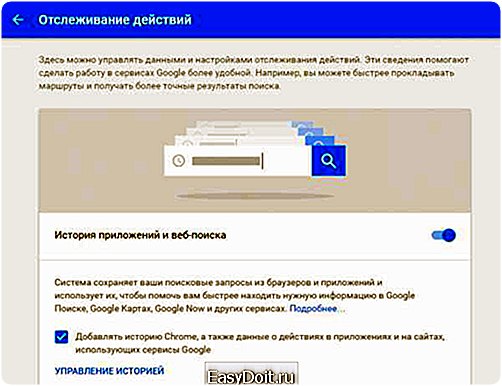
Удаляем закладки Google Chrome
Чтобы быстро удалить закладки Google Chrome установите расширение для данного браузера Bookmark Manager.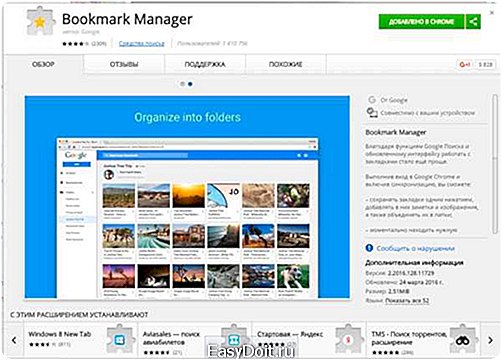
Откройте меню Google Chrome и выбрать «Диспетчер закладок»
Выделить мышкой все закладки и нажать удалить.
В браузере Google Chrome открываем меню и выбираем пункт «История»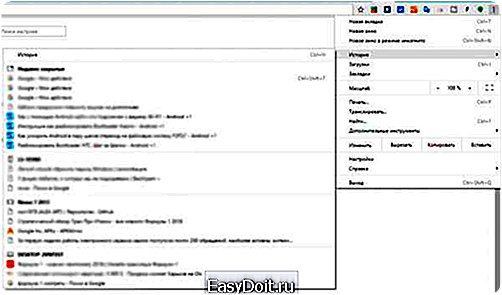 После чего выбрать «Очистить историю» и отметить все предложенные пункты и продолжить очистку.
После чего выбрать «Очистить историю» и отметить все предложенные пункты и продолжить очистку.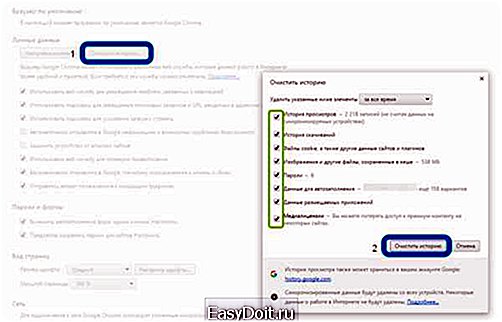
Абсолютно все данные которые знал о вас Google — история, автозаполнение, пароли, закладки, скачиваемые файлы будут полностью удалены.
На Android
Теперь переходим к устройствам Android и как удалить все данные со смартфона или планшета так, чтобы больше ни кто смог их восстановить!
Для этого перейдите меню настроек устройства, а после чего перейдите в раздел Безопасность и зашифруйте данные (процедура выполняется не менее часа, поставьте аппарат на зарядку), после чего перейдите в Восстановление и сброс и сделайте полный сброс.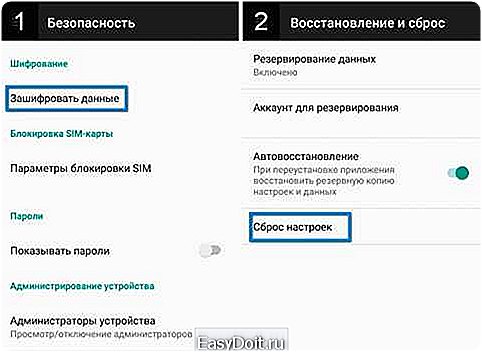
После данной процедуры даже если кто либо сможет завладеть вашим смартфоном и планшетом Android и попытается восстановить удаленные файлы, то получит кучу зашифрованных данных которые уже не расшифровать (которые тем более повреждены после сброса).
Вот и все! Больше полезных статей и инструкций читайте в разделе Статьи и Хаки Android. Оставайтесь вместе с сайтом Android +1, дальше будет еще интересней!
androidp1.ru
Как удалить историю на Андроид
Очистка истории на Андроиде в основных бразурах
Рано или поздно многие пользователи операционной системы Android сталкиваются с такой проблемой как удаление истории браузера. Естественно, что для новичка эта процедура заставит искать способы решения данного вопроса по всем функциям мобильного браузера, и при неудаче по всем приложениям Андроида. Именно поэтому мы решили показать, как удалить историю на Андроид в самых популярных веб-браузерах.
Удаление истории в браузере Internet (Интернет) на андроиде.
Браузер Internet является встроенным стандартным приложением операционной система Android и находится там по умолчанию. Для очистки истории нужно сделать следующее:
- Открываем браузер
- Заходим в меню (обычно его открывает правая кнопка, пункт Еще)
- Выбираем пункт Настройка
- В этом разделе есть пункты. Очистить кэш и Очистить историю
- Нажимаем на эти пункты и соглашаемся с предложением системы.
Удаление истории в браузере Opera (Опера) на андроиде.
Очистка истории в этом браузере довольно похожа на очистку в браузере Internet.
- Открываем браузер Opera
- Функциональной клавишей (красная буква O) открываем меню браузера
- Выбираем меню История
- Внизу есть кнопка. Убрать все, нажимаем и подтверждаем удаление истории.
- Теперь возвращаемся к функциональной клавише (красная буква O)
- Открываем меню Настройки
- Заходим в раздел Конфиденциально
- Нажимаем удалить Cookies, Очистить историю и при необходимости. Удалить пароли. Подтверждаем удаление. Готово, история очищена.
Удаление истории в браузере Chrome (Хром) на андроиде.
Порядок удаления истории в этом браузере таков
- Открываем браузер
- Заходим в меню Настройки
- Выбираем раздел Конфиденциально
- В этом разделе просто проставляем галочки, что именно удалять: Историю, Кэш, Cookies и подтверждаем операцию.
- Готово, история в мобильном хроме очищена.
Удаление истории в браузере Firefox (Файерфокс) на андроиде.
Порядок удаления истории в этом браузере таков
- Открываем браузер
- Заходим в меню Настройки
- Выбираем раздел. Очистить персональные данные (в зависимости от версии браузера этот пункт меню может называться немного иначе, но смысл тот же).
- В данном меню отмечаем то, что нужно удалить (Историю, Кэш, Cookies) и подтверждаем действие.
- Готово, история в мобильном Firefox очищена.
Cache cleaner
Также можно воспользоваться приложением Cache cleaner, скачать которое можно через Google Play/ Эта программа достаточно проста в использовании, имеет интуитивно простой интерфейс. С ее помощью можно легко удалять историю и кэш в операционной системе Android, пользуясь любым браузером.
windows-gadjet.ru
